Kingston USB フラッシュ ドライブの工場出荷時の設定を復元するにはどうすればよいですか? Uディスク修復ツールの使い方
- 王林転載
- 2023-07-20 10:49:262873ブラウズ
何人かの友人が、Kingston USB フラッシュ ドライブに問題を抱えています。工場出荷時の設定を復元することは、実際には工場出荷時の設定を復元することと似ています。現在、インターネット上には、誰でも役立つ USB フラッシュ ドライブ修復ツールがたくさんあります。しかし、多くの人は USB フラッシュ ドライブ修復ツールの使い方を知りません。今日は、編集者が Kingston USB フラッシュ ドライブ修復ツールの使い方を詳しく紹介します。見てみましょう。
Kingston USB フラッシュ ドライブの工場出荷時の設定を復元するにはどうすればよいですか?
1. まず、iCreatePDx16 などの U ディスク修復ソフトウェアをダウンロードします。
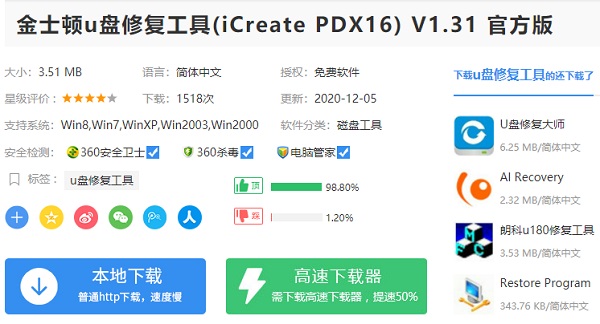 2. ダウンロードが完了したら、復元する U ディスクをコンピュータに挿入し、拡張子 .exe が付いたプログラムを起動します。
2. ダウンロードが完了したら、復元する U ディスクをコンピュータに挿入し、拡張子 .exe が付いたプログラムを起動します。
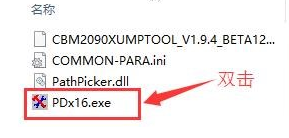 3. これで、「DEVICE1」で U ディスクが検出されるので、すべてをクリックして開始します。回復が成功するまで待ってから、USB フラッシュ ドライブを再度挿入します。
3. これで、「DEVICE1」で U ディスクが検出されるので、すべてをクリックして開始します。回復が成功するまで待ってから、USB フラッシュ ドライブを再度挿入します。
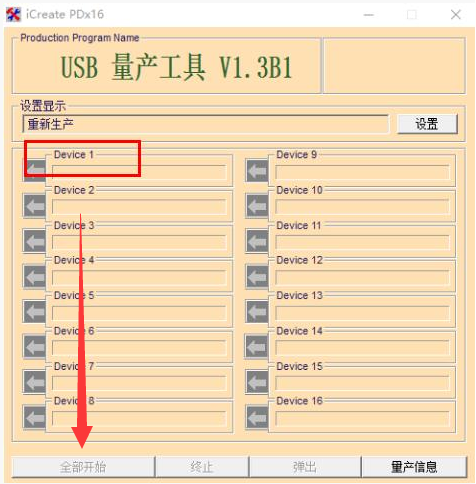 4. ソフトウェアを再度開き、[設定] をクリックすると、多くのオプションが表示され、U ディスク情報を設定できるようになります。
4. ソフトウェアを再度開き、[設定] をクリックすると、多くのオプションが表示され、U ディスク情報を設定できるようになります。
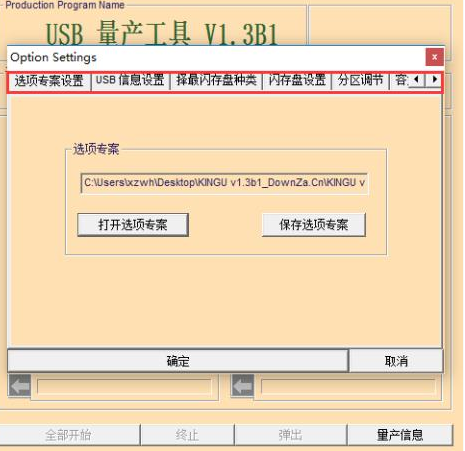 上記は、Kingston U ディスク修復ツールの使用方法です。皆様のお役に立てれば幸いです。U ディスクのメーカーは、この U ディスク量産ツールを使用して、大量の U ディスクを迅速に修復します。工場出荷時に設定されています。
上記は、Kingston U ディスク修復ツールの使用方法です。皆様のお役に立てれば幸いです。U ディスクのメーカーは、この U ディスク量産ツールを使用して、大量の U ディスクを迅速に修復します。工場出荷時に設定されています。
以上がKingston USB フラッシュ ドライブの工場出荷時の設定を復元するにはどうすればよいですか? Uディスク修復ツールの使い方の詳細内容です。詳細については、PHP 中国語 Web サイトの他の関連記事を参照してください。

